6 maneiras de corrigir o problema do HP Software Framework não instalado
Publicados: 2023-01-09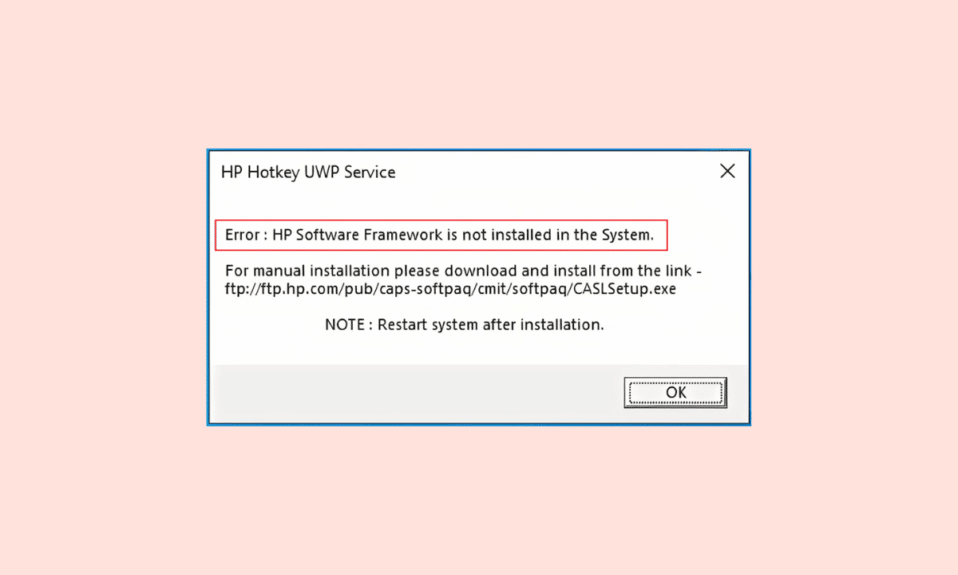
Às vezes, quando você está tentando usar as teclas de função do computador para executar várias ações, como aumentar ou diminuir o brilho, o volume ou colocar o computador em repouso. Você pode se deparar com problemas de estrutura da HP Software. Esse problema pode ser muito irritante e pode ser causado por um driver de tecla de atalho ausente ou desatualizado. Neste guia, discutiremos vários métodos para descobrir como corrigir o problema do HP Software Framework não instalado no seu computador.
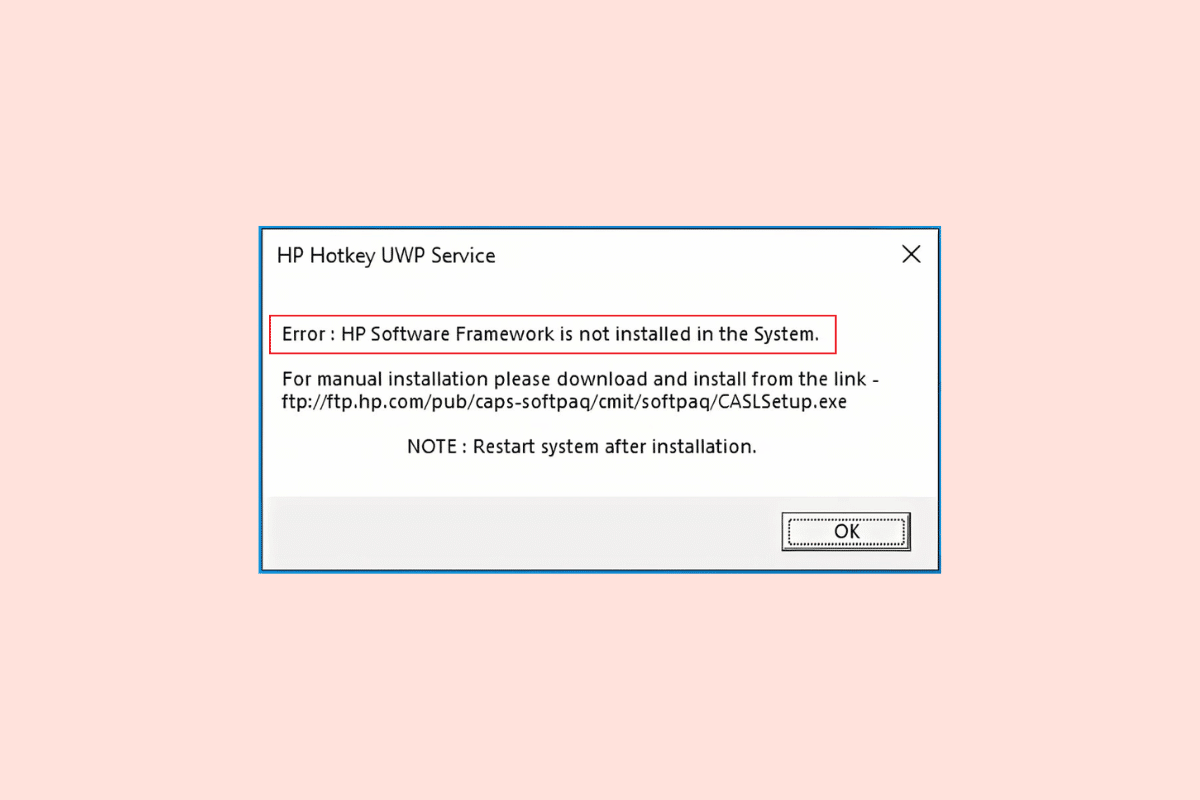
Conteúdo
- Como corrigir o problema do HP Software Framework não instalado
- Método 1: Instalar o driver de suporte HP Hotkey
- Método 2: atualizar o driver por meio do HP Support Assistant
- Método 3: Execute a solução de problemas de instalação e desinstalação do programa
- Método 4: Desativar suporte para teclas de atalho na inicialização
- Método 5: Reinstalar o HP Support Assistant
- Método 6: Use Software de Recuperação de Terceiros
Como corrigir o problema do HP Software Framework não instalado
Pode haver alguns motivos para o problema de não instalação do HP Software Framework. Mencionamos algumas das possíveis razões para o problema.
- Driver HP Hotkey Support ausente
- Um driver HP Hotkey Support desatualizado ou corrompido
- Problemas com instalações ou recursos de desinstalação
- Funcionamento inadequado do suporte de tecla de atalho
- Vários problemas subjacentes com o HP Software Framework
No guia a seguir, discutiremos o problema de download da estrutura de software HP em seu computador.
Método 1: Instalar o driver de suporte HP Hotkey
Um dos motivos mais comuns para esse problema é a falta de drivers em seu sistema. Portanto, se estiver faltando drivers de sistema essenciais, como o driver de suporte HP Hotkey, você deve instalá-los o mais rápido possível. Você pode seguir estas etapas simples para instalar drivers em seu sistema.
1. Pressione as teclas Windows + R simultaneamente para abrir a caixa de diálogo Executar .
2. Aqui, digite msinfo32 e pressione a tecla Enter para abrir as informações do sistema .
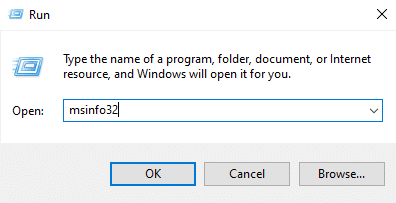
3. Na janela Informações do sistema, localize o número do modelo do seu sistema.
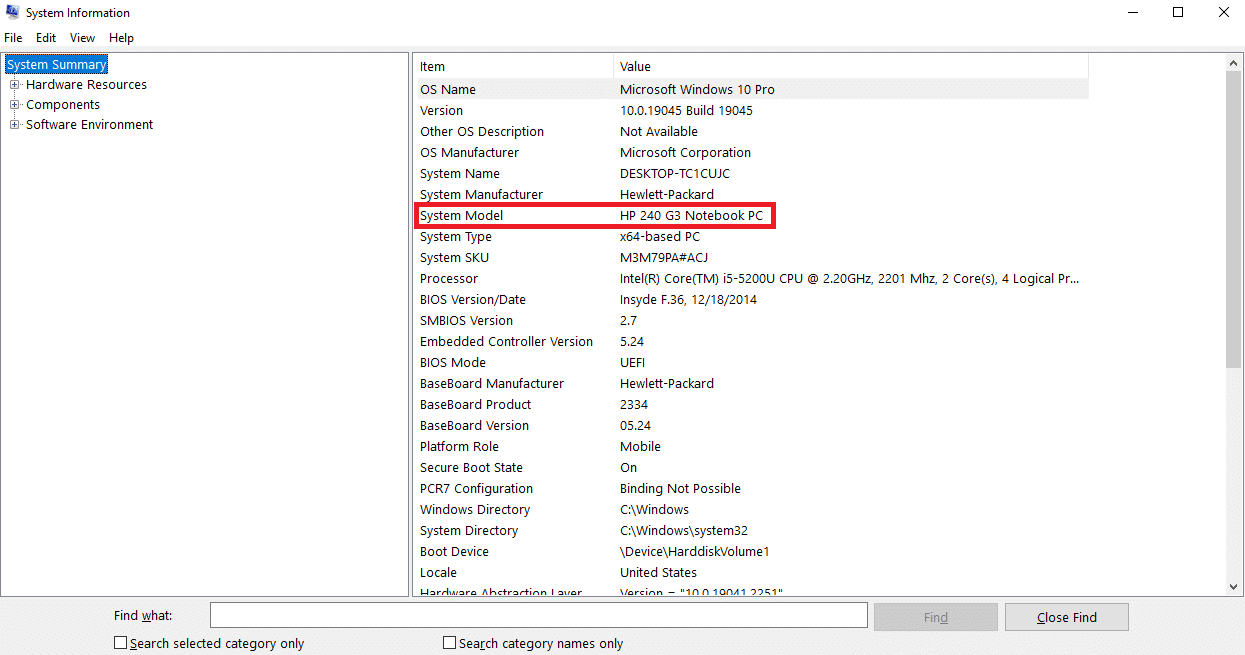
4. Agora, visite o site oficial de suporte da HP e localize o software e os drivers.

5. Agora, digite o número de série do seu dispositivo.
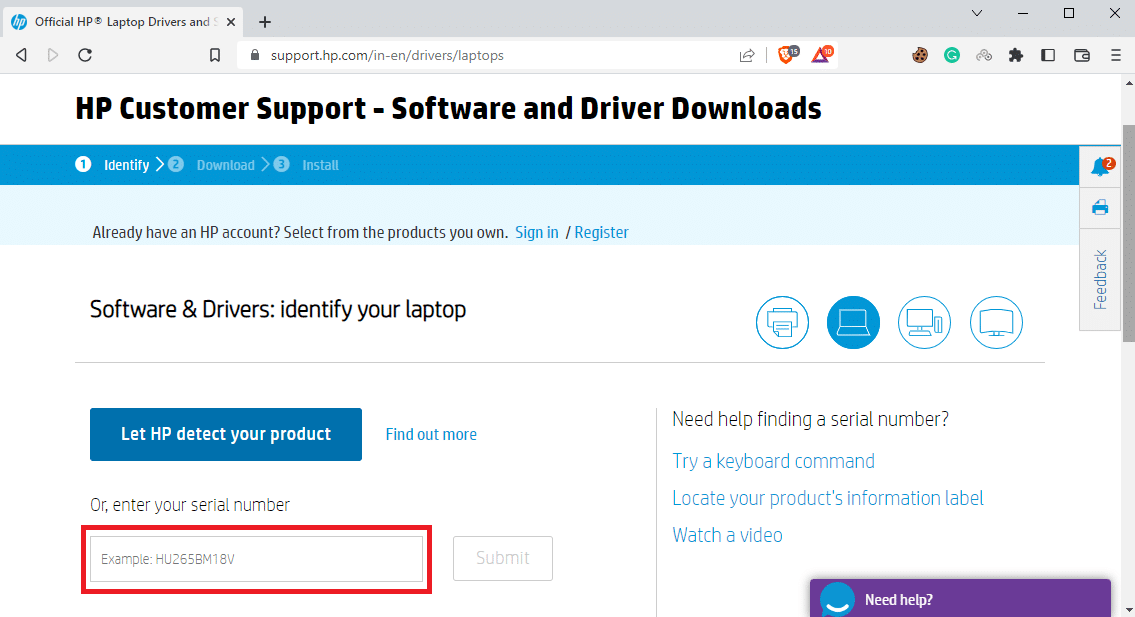
6. Agora, digite o modelo do seu sistema na caixa e selecione o botão Enviar .
7. Agora, selecione o sistema operacional que você usa em seu sistema.
8. Aqui, clique em Soluções de Software.
9. Selecione o driver HP Hotkey Support e clique em Download .
Método 2: atualizar o driver por meio do HP Support Assistant
Se a instalação do driver não corrigiu o problema, atualize-o. Quando os drivers HP estão desatualizados ou apresentam bugs, atualizá-los é uma das melhores maneiras de corrigir os problemas. Você pode seguir estas etapas simples para atualizar o driver de suporte de tecla de atalho HP.
1. Inicie o programa HP Support Assistant .
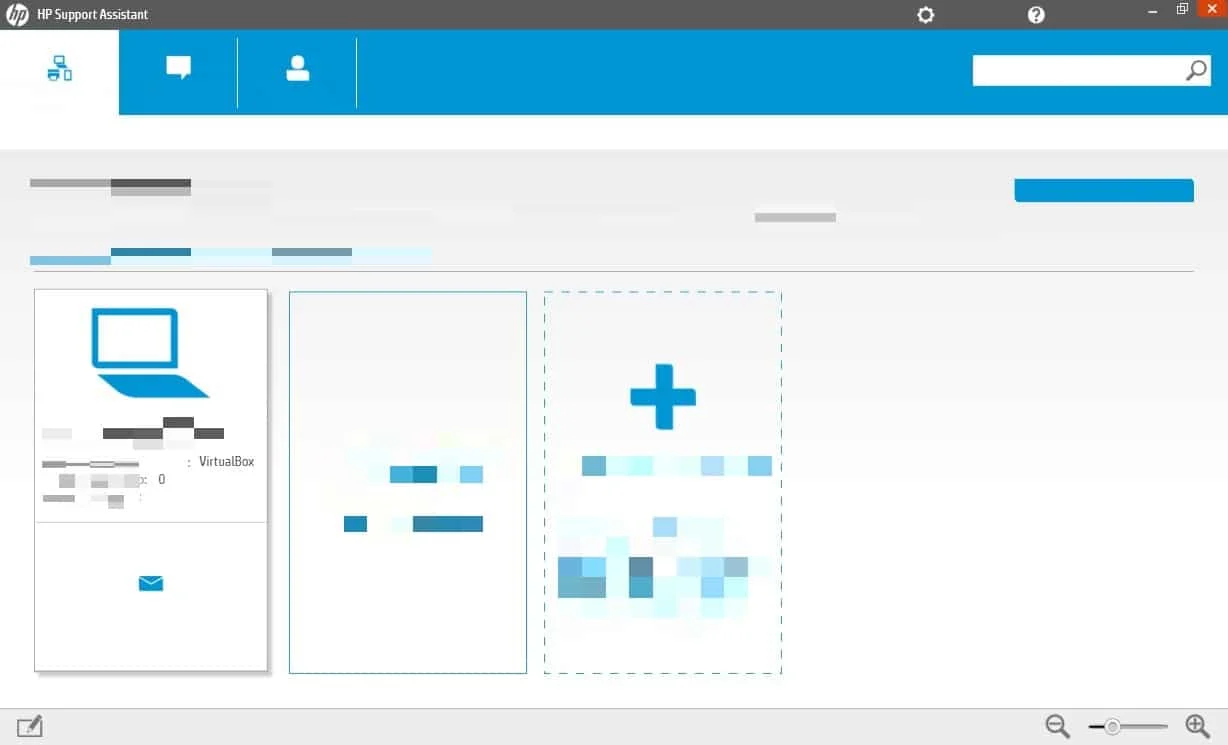
2. Agora, localize e clique em Atualizações para verificar se há atualizações disponíveis.
3. Clique em Atualizar para atualizar o HP Hotkey Support Driver via HP Support Assistant.
Leia também: Corrija o laptop HP que não está se conectando ao Wi-Fi
Método 3: Execute a solução de problemas de instalação e desinstalação do programa
Quando seu sistema não pode executar as tarefas de desinstalação e instalação corretamente, você pode corrigir esses problemas executando o Solucionador de problemas de instalação e desinstalação para corrigir o problema de download da estrutura de software HP. Muitos usuários podem corrigir os problemas do HP Software Framework executando este solucionador de problemas.
Geralmente, os solucionadores de problemas comuns do sistema são fornecidos no sistema pelo Microsoft Windows. No entanto, se você não tiver o Solucionador de problemas de instalação e desinstalação em seu sistema, poderá fazer o download do solucionador de problemas na página oficial. Depois de baixado e instalado, execute a solução de problemas para corrigir os problemas.

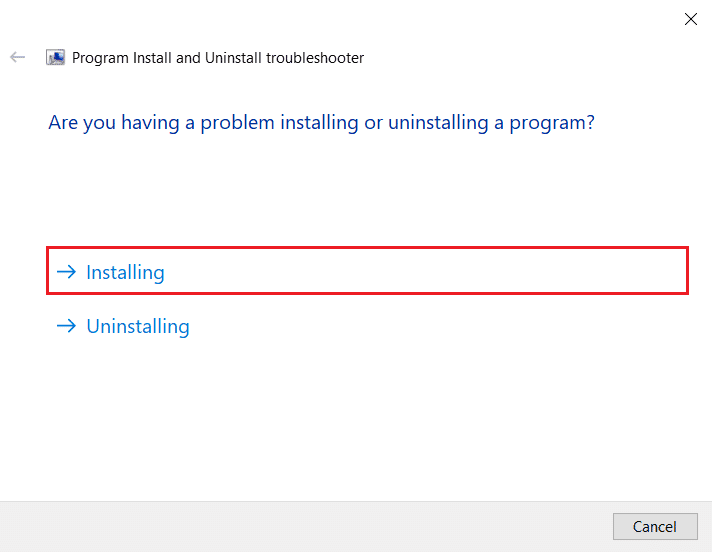
Método 4: Desativar suporte para teclas de atalho na inicialização
Se o problema continuar a causar problemas no seu dispositivo, você pode tentar desativar o suporte para teclas de atalho na inicialização para corrigir o problema. Você pode seguir estas etapas simples para descobrir como desabilitar o suporte para teclas de atalho na inicialização.
1. Pressione as teclas Windows + R simultaneamente para abrir a caixa de diálogo Executar .
2. Aqui, digite services.msc e pressione a tecla Enter . Isso iniciará os Serviços do Windows .
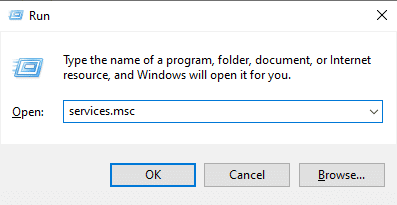
3. Aqui, localize e navegue até o HP Hotkey UWP Service e clique com o botão direito nele.
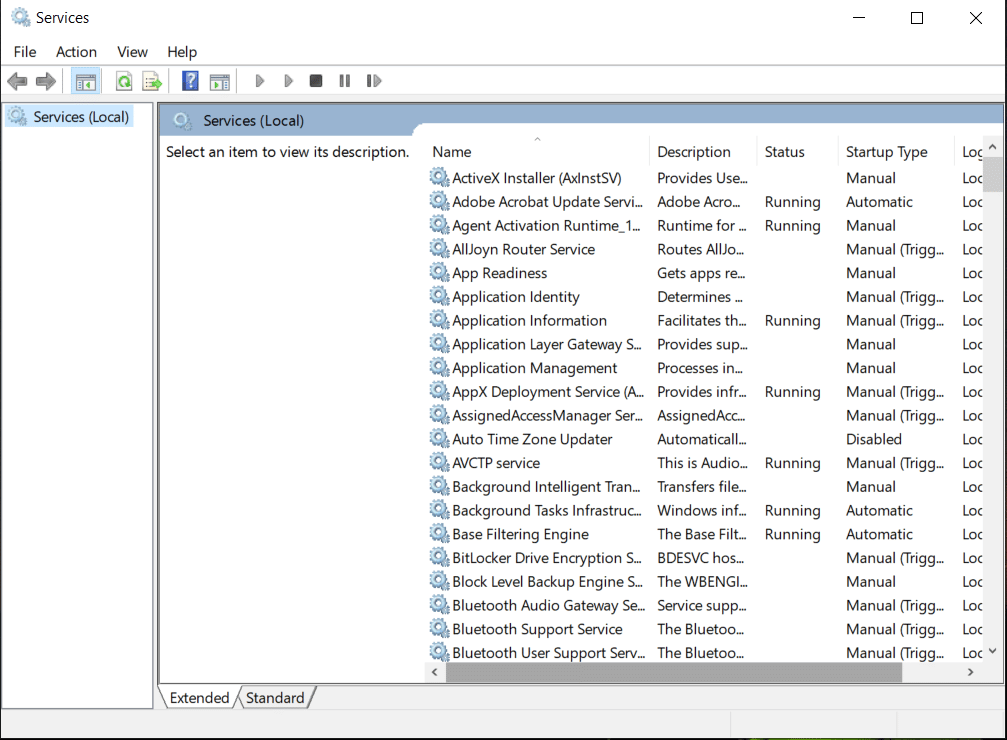
4. Agora, clique em Propriedades .
5. Em seguida, clique em Desativado no menu suspenso Tipo de inicialização .
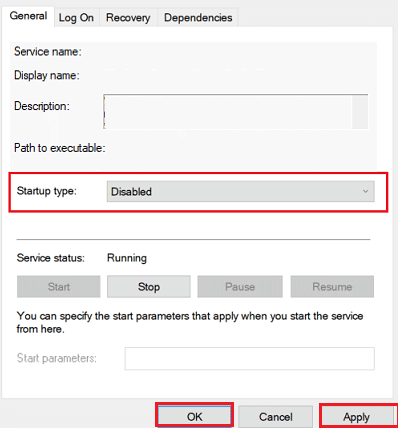
6. Clique em OK para salvar as alterações.
Leia também: Como limpar cabeçote de impressão HP
Método 5: Reinstalar o HP Support Assistant
Se os métodos anteriores não resolverem o problema, você pode tentar reinstalar o HP Support Assistant em seu computador. Siga estas etapas simples para reinstalar com segurança o HP Support Assistant.
1. Pressione as teclas Windows + I juntas para abrir as Configurações no seu computador.
2. Aqui, clique em Aplicativos .
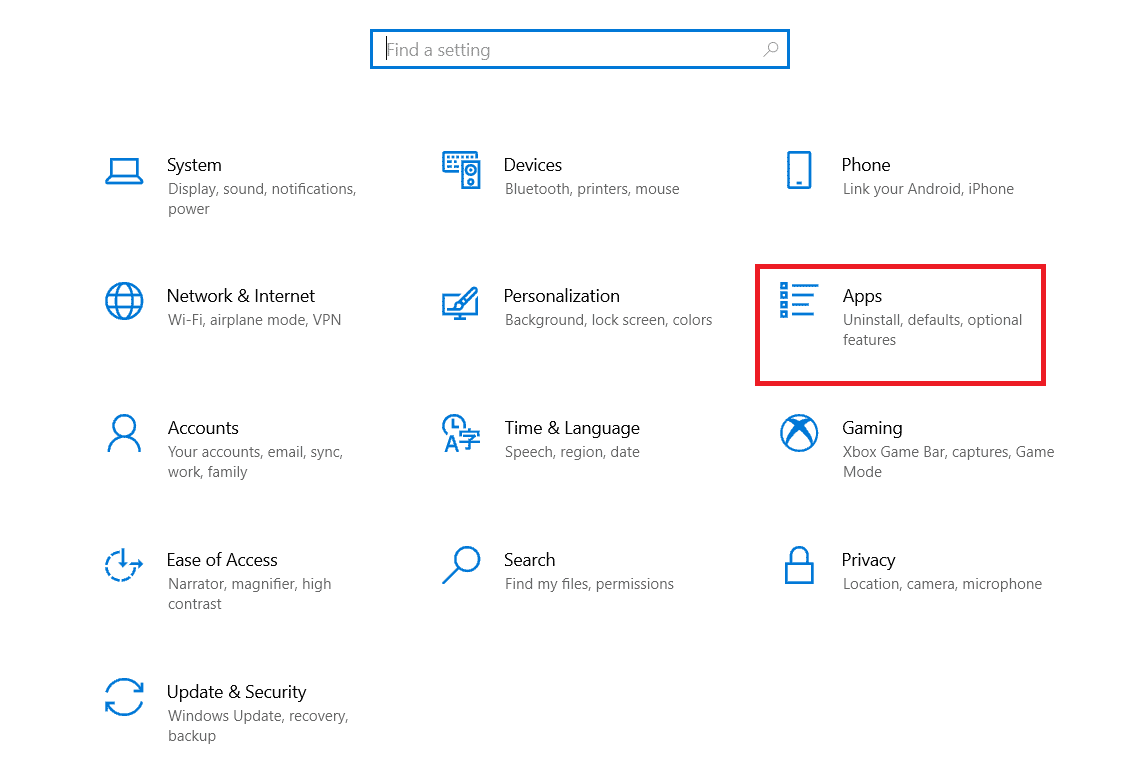
3. Agora, clique em Aplicativos e recursos .
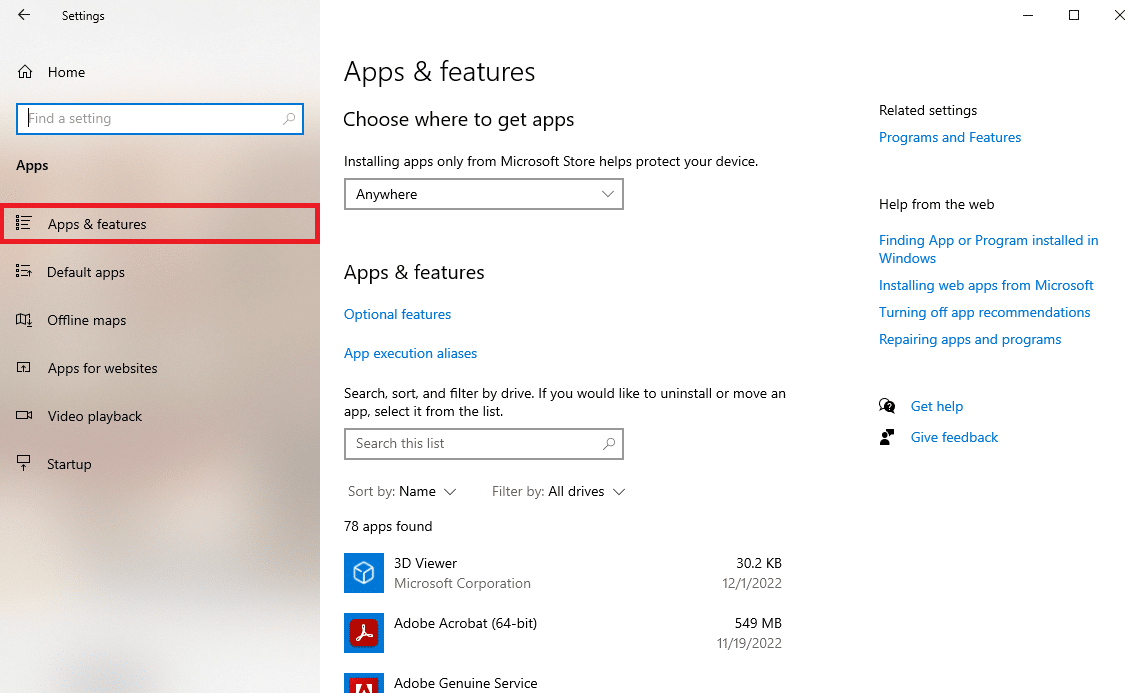
4. Aqui, localize o HP Support Solution Framework . Agora, selecione-o e clique em Desinstalar .
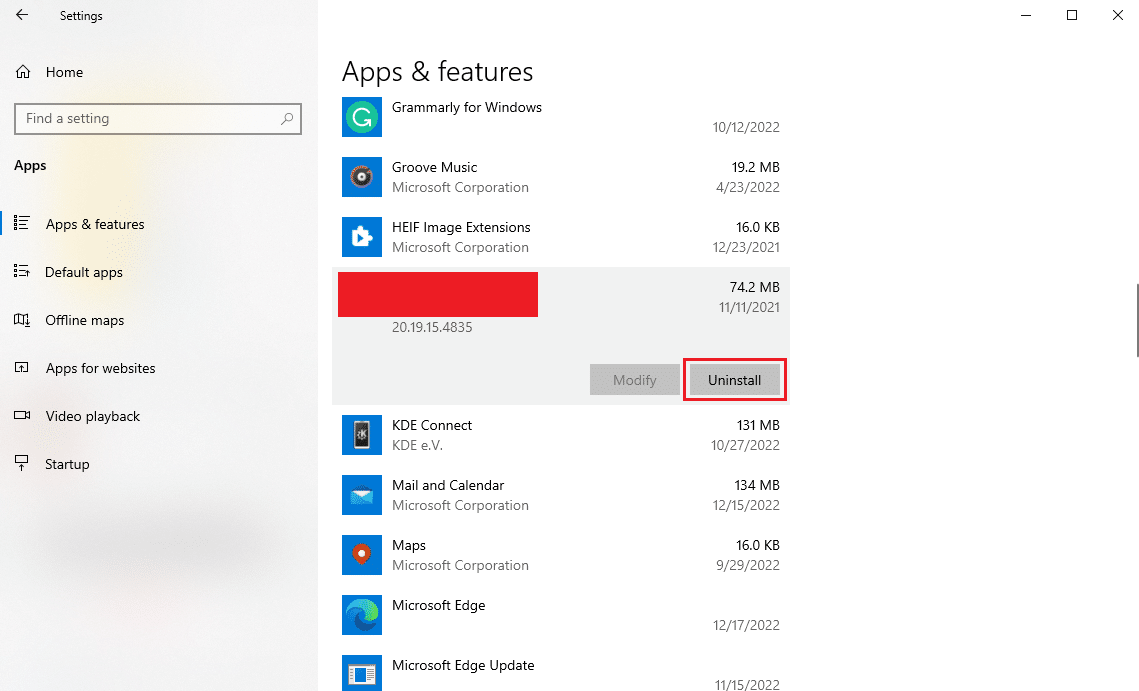
5. Agora, visite a página do HP Support Assistant.
6. Aqui, localize o ícone Baixar HP Support Assistant para instalá-lo.

7. Por fim, reinicie o PC após a instalação.
Portanto, agora você pode baixar a estrutura de software HP usando o assistente de suporte.
Método 6: Use Software de Recuperação de Terceiros
Vários programas de software de reparo gratuitos e pagos permitem que você use seus serviços para corrigir vários problemas em seu computador. Esses softwares ajudam você a economizar muita correção manual e você pode corrigir os problemas rapidamente.
Perguntas Frequentes (FAQ)
Q1. Qual é o problema da tecla de atalho HP?
Resp. O problema da tecla de atalho HP é um problema comum em computadores com Windows. Geralmente ocorre quando você tenta executar uma ação com as teclas de função do computador.
Q2. Por que estou vendo um erro ao usar a tecla de função?
Resp. Pode haver vários motivos para erros ao usar as teclas de função, isso pode ser devido a um driver ausente ou corrompido.
Q3. Como corrigir problemas de teclas de atalho?
Resp. Você pode tentar corrigir os problemas de tecla de atalho em seu computador atualizando ou instalando o driver de tecla de atalho.
Q4. Posso atualizar os drivers HP Hotkey Support?
Resp. Sim, você pode atualizar o driver HP Hotkey Support em seu computador. Você só precisa abrir o Suporte HP e verificar as atualizações disponíveis.
Q5. O que acontece se os drivers HP Hotkey Support estiverem ausentes?
Resp. Quando você tem um driver HP Hotkey Support ausente, você pode ver erros ao usar várias teclas de função em seu computador.
Recomendado:
- O que são pistas PCIe e por que são importantes?
- 9 maneiras de corrigir o erro de alteração de rede detectada
- Corrigir falta de tela sensível ao toque compatível com HID
- Corrigir driver de classe IPP da Microsoft não oferece cor, apenas escala de cinza
Esperamos que este guia tenha sido útil para você e que você tenha conseguido corrigir o problema da estrutura de software HP não instalada no seu computador. deixe-nos saber qual método funcionou melhor para você. Se você tiver alguma sugestão ou dúvida para nós, informe-nos na seção de comentários.
